Πώς να εγκαταστήσετε το Android στο Raspberry Pi
Εάν θέλετε να εγκαταστήσετε το Android στο Raspberry Pi, μπορείτε να το κάνετε χάρη στην κοινότητα προγραμματιστών Pi. Θα μπορείτε να χρησιμοποιείτε το Android στην τηλεόρασή σας και πλευρικό φορτίο εφαρμογές από τον υπολογιστή σας για να τις δοκιμάσετε.
Αυτό το σεμινάριο χρησιμοποιεί μια ανεπίσημη έκδοση του Android 9 που ονομάζεται LineageOS, αλλά υπάρχουν και άλλοι κλώνοι Android συμβατοί με το Raspberry Pi.
Πώς να εγκαταστήσετε το Android στο Raspberry Pi
Θα χρειαστείτε μερικά διαφορετικά αρχεία για να ξεκινήσετε τη διαδικασία τοποθέτησης του Android στο Raspberry Pi. Δείτε πώς να ξεκινήσετε.
-
Λήψη του Etcher. Είναι ένα δωρεάν εργαλείο εγγραφής δίσκου που λειτουργεί σε Windows, Mac και Linux.
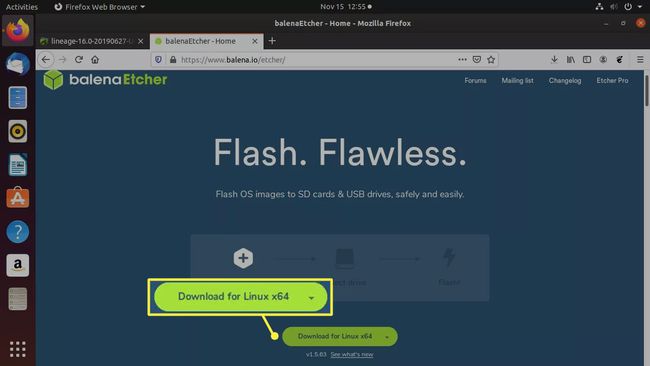
-
Στη συνέχεια, κατεβάστε την πιο πρόσφατη έκδοση Android για το Raspberry Pi. Κατευθυνθείτε προς το Σελίδα έκδοσης LineageOS και ακολουθήστε τον σύνδεσμο προς την πιο πρόσφατη έκδοση για να κάνετε λήψη του Αρχείο zip.
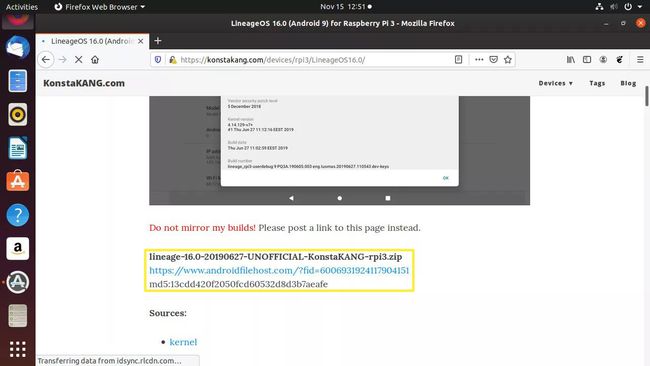
-
Εξαγάγετε το αρχείο ZIP και μετακινήστε το Αρχείο .img Lineage στον υπολογιστή σας.
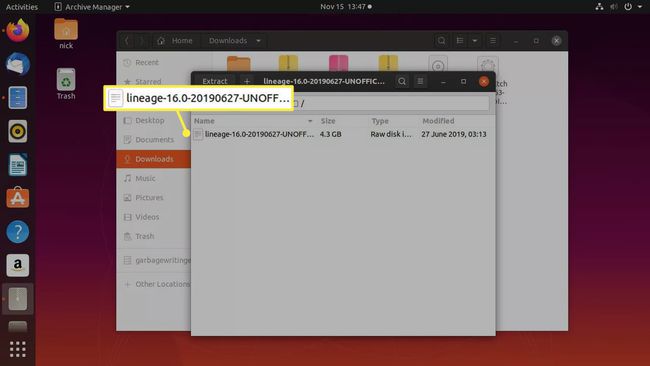
Εισαγωγή α κάρτα microSD στον υπολογιστή σας.
Ανοίξτε το Etcher. Δεν χρειάζεται να το εγκαταστήσετε. μπορείτε να το εκτελέσετε στη θέση του από το φάκελο.
-
Επιλέγω Επιλέξτε εικόνα και εντοπίστε το αρχείο εικόνας Android σας.
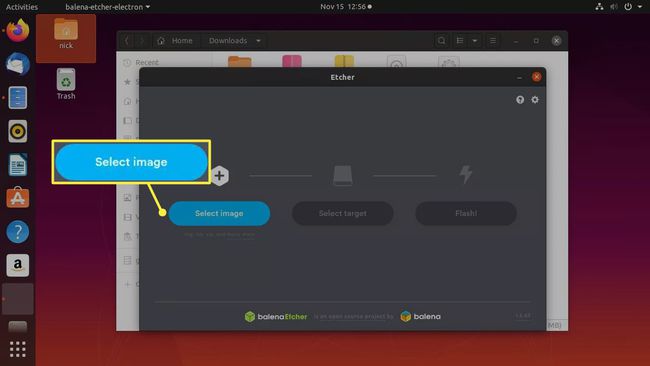
-
Εάν η κάρτα microSD δεν εμφανίζεται ήδη στη μεσαία στήλη, επιλέξτε Επιλέξτε Στόχος και εντοπίστε το.
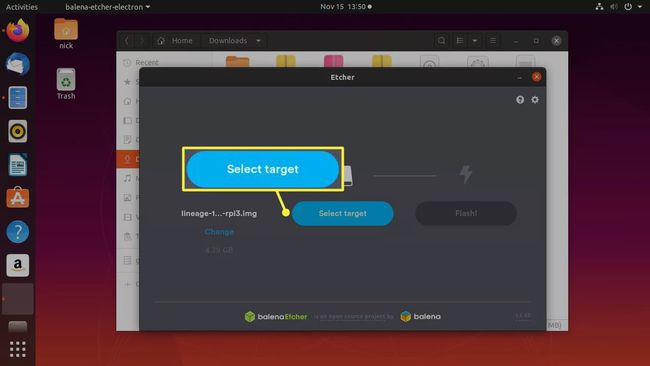
Επαληθεύστε όλα όσα έχετε ρυθμίσει στο Etcher. Το πρόγραμμα θα αντικαταστήσει τα πάντα στη μονάδα δίσκου που επιλέξατε, γι' αυτό να είστε προσεκτικοί. Όταν είστε απολύτως σίγουροι, επιλέξτε Λάμψη στην τελευταία στήλη.
Επιτρέψτε στο Etcher να ολοκληρώσει την εγγραφή της εικόνας Android στην κάρτα microSD σας. Όταν ολοκληρωθεί, μπορείτε να αφαιρέσετε την κάρτα από τον υπολογιστή σας.
Συναρμολογήστε το Raspberry Pi και τοποθετήστε την κάρτα microSD. Συνδέστε το πληκτρολόγιο και την οθόνη στις κατάλληλες θύρες της συσκευής. Όταν όλα τα άλλα είναι στη θέση τους, συνδέστε το Pi για να του δώσετε ισχύ.
Το Raspberry Pi θα ξεκινήσει να εκκινεί. Θα ακολουθήσει κάποιες αρχικές ρυθμίσεις Android στο παρασκήνιο πριν από την επανεκκίνηση στη γραφική διαμόρφωση της νέας συσκευής.
Περάστε από τη διαδικασία ρύθμισης του LineageOS. Εάν έχετε ρυθμίσει ποτέ ένα νέο τηλέφωνο Android, η διαδικασία είναι σχεδόν ίδια. Θα χρειαστεί απλώς να απαντήσετε σε μερικές ερωτήσεις σχετικά με τη συσκευή σας και να συνδεθείτε στο Wi-Fi σας. Αφού τελειώσετε, θα φτάσετε στην αρχική οθόνη του Android. Μπορείτε να ελέγξετε τα πάντα κανονικά με ποντίκι και πληκτρολόγιο.
Εγκατάσταση εφαρμογών στο Android για Raspberry Pi
Μόλις συνδεθείτε στο δίκτυό σας, μπορείτε να ενεργοποιήσετε τα εργαλεία προγραμματιστή στο νέο σας Android Raspberry Pi και να ξεκινήσετε πλευρική φόρτωση εφαρμογών. Για να φορτώσετε τις εφαρμογές, θα πρέπει να εγκαταστήσετε το Android SDK ή απλώς το ADB (Android Debug Bridge). Από εκεί, μπορείτε να ενεργοποιήσετε τις επιλογές προγραμματιστή στο Pi και να ενεργοποιήσετε τον εντοπισμό σφαλμάτων τόσο μέσω USB όσο και μέσω W-iFi. Στη συνέχεια, μπορείτε να κατεβάσετε αρχεία εφαρμογής Android APK στον υπολογιστή σας και να τα στείλετε στο Pi.
Τι μπορείτε να κάνετε με το Android που τρέχει στο Raspberry Pi;
Πραγματικά δεν υπάρχει όριο στο τι μπορείτε να κάνετε με ένα Pi με Android, εκτός από τις δικές σας τεχνικές δεξιότητες. Όταν εγκαθιστάτε για πρώτη φορά το Android στο Pi, δεν έχει πολλά. Θα έχετε μόνο τις πιο βασικές εφαρμογές Android από το Android Open Source Project. Αυτό σημαίνει ότι δεν θα έχετε το Play Store ή οποιοδήποτε από τα σχετικά εργαλεία και βοηθητικά προγράμματα της Google.
Μπορείτε να βάλετε το Play Store να λειτουργεί στο Pi, αλλά η διαδικασία εμπλέκεται αρκετά και το αποτέλεσμα συνήθως δεν αξίζει τον κόπο. Στο Pi, το Play Store τείνει να είναι αργό και με λάθη στην καλύτερη περίπτωση. Ευτυχώς, πλευρική φόρτωση εφαρμογών Android από τον υπολογιστή σας στο Pi είναι μια αρκετά απλή διαδικασία και μπορείτε να χρησιμοποιήσετε το ADB για να ελέγχετε σχεδόν οτιδήποτε από τον υπολογιστή σας μέσω του τοπικού σας δικτύου.
Εάν είστε προγραμματιστής εφαρμογών, ο ουρανός είναι το όριο. Εάν δεν είστε, αλλά είστε πρόθυμοι να πειραματιστείτε, μπορείτε να αποκτήσετε έναν τόνο εφαρμογών που λειτουργούν στο Pi και ακόμη και να προσαρμόσετε τη διεπαφή για μεγαλύτερες οθόνες, πράγμα που σημαίνει ότι έχει πραγματικές δυνατότητες ως κέντρο πολυμέσων.
Γιατί δεν τρέχουν όλοι Android στο Pi;
Το Android στο Raspberry Pi μπορεί να είναι ασταθές. Αναμένετε το περιστασιακό σφάλμα κατά τη ρύθμιση. Το Android δεν είναι βελτιστοποιημένο για το υλικό Raspberry Pi, πράγμα που σημαίνει ότι η απόδοση που βλέπετε δεν θα είναι τόσο καλή όσο άλλα λειτουργικά συστήματα στο Pi.
Το Play Store δεν λειτουργεί καλά στο Raspberry Pi, αν και καθόλου. Η εγκατάσταση εφαρμογών απαιτεί ορισμένες τεχνικές γνώσεις και εμπειρία εργασίας στη γραμμή εντολών. Το Play Store και οι Υπηρεσίες Google Play βρίσκονται στον πυρήνα ορισμένων εφαρμογών και είναι απαραίτητες για τη σωστή λειτουργία τους. Αυτές οι εφαρμογές δεν θα λειτουργούν κανονικά, αν όχι καθόλου, στο Pi.
Οι εκδόσεις του Android για το Raspberry Pi δεν είναι επίσημες και δεν διατηρούνται ενεργά. Τα περισσότερα είναι έργα χόμπι από προγραμματιστές που θέλουν να πειραματιστούν με το λειτουργικό σύστημα Android στο Pi. Αυτό το λογισμικό δεν είναι γυαλισμένο και δεν προορίζεται για αξιόπιστη χρήση σε τακτική βάση. Είναι καθαρά εκεί για άλλους προγραμματιστές και λάτρεις της τεχνολογίας να πειραματιστούν και να αξιοποιήσουν.
